코로나로 인해 이제는 화상수업, 화상회의, 화상 미팅을 일상에서 많이 사용하게 됐는데요.
화상수업 시 정리정돈이 안돼 지저분하게 어질러진 방이나 그 외 여러 가지 이유로 나 이외에는 보여주기 싫을 때가 있는데 그런 경우에 배경을 바꿔주는 방법에 대해서 알아보려고 합니다
배경 설정하는 게 어렵지 않은데 잘 모르시는 분들이 계셔서 방법을 알려드리려고 해요
구글 미트 가상 배경
세련되고 예쁜배경으로
바꾸는 방법
구글미트 방에 들어가면 발표 시작 버튼이 있는데요
발표 시작 옆에 점세개를 눌러줍니다
그러면 세부 메뉴들이 나오는데요
거기서 배경 변경을 눌러서 들어가 주세요
원하는 배경을 선택한 후 오른쪽 화면 상단에 X 표시를 누르면 적용이 됩니다.
내가 입고 있는 옷색에 따라 가상 배경이 자연스럽게 보이기도 하고 부자연스럽게 보이기도 하니 샘플로 제공된 모든 배경들을 눌러서 적용시키는 방법을 추천드립니다
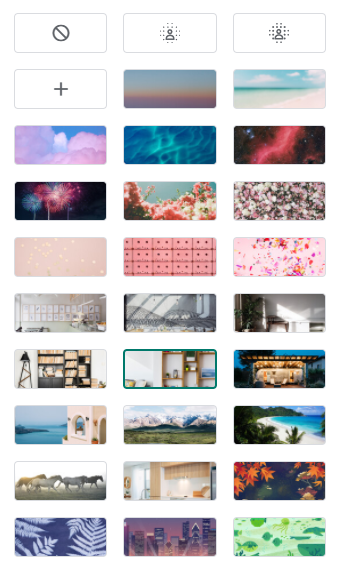
샘플로 제공되는 배경들은 PC나 노트북 환경에 따라 다르게 제공되는 거 같더라고요.
그래서 만약에 원하는 배경이 없다면
+(디스크에 있는 이미지 사용)를 눌러 컴퓨터상에 바꾸고자 하는 사진을 선택해준 후에 열기 버튼을 누르면 내가 가진 사진을 배경으로 사용할 수도 있습니다
그 외 배경을 약간 흐리게 하기나 배경을 뿌옇게 블러 처리한 것처럼 흐리게 설정할 수도 있고요
가상 배경 없이 원래 모습대로 사용하고 싶을 때는 배경 사용중지를 눌러주면 됩니다
PC버전에서는 얼굴을 뽀샤시하게 필터 효과처럼 줄 수도 있으니까요 설정해주시면 되는데요.
그것보다도 좋은 방법은 빛, 조명에 의해 내 얼굴이 확연히 다르게 나오니 내 얼굴이 잘 나오는 각도나 방향으로 노트북을 옮겨서 화상회의에 참석하시는 것도 좋은 방법인듯합니다.
수업이나
회의 참여하기 전에
가상 배경 설정하는 방법
수업이나 회의 참석하고 난 후에 배경을 바꾸면 내 배경이 어쩔 수 없이 보이니까요.
미리 바꿔주는 방법에 대해서도 궁금하신 분들이 있을 거 같아서요. 알려드리려고 합니다
크롬 브라우저에 들어가서 구글 미트로 접속해줍니다
새 회의 버튼을 누르고
즉석 회의 시작을 눌러주세요
지금 참여하기를 누른 후에 위의 방법대로 설정해주면 됩니다.
배경은 한번 설정하고 나면 접속할 때마다 설정해놓은 배경이 적용돼서 매번 바꾸지 않아도 됩니다
핸드폰에서
가상 배경 설정하는 방법
핸드폰에서 가상배경 설정하는 방법은 아쉽지만 없습니다.
구글에서 이 메뉴를 추가해주면 참 좋을 거 같은데 아직은 없는데요. 구글 미트기능이 계속 추가가되고있으니 언젠가는 생길수도있지않을까 싶은 생각도 듭니다
스마트폰에서의 구글미트 사용은 PC랑 다르게 제공해주는 기능이 거의 없어서요. 카카오톡 영상통화나 라인 영상통화랑 크게 다를 게 없는 거 같다는 생각이 들 정도인데요.
카톡 영상통화나 라인 영상통화보다 나은 게 있다면 화질이 좀 더 좋다인데.. 수업을 듣는 입장에서는 불편함이 없지만 발표를 하는 사람, 강의를 하는 사람, 수업을 해야 하는 입장에서는 제약이 너무 많아서요.
요즘은 PC보다는 핸드폰 모바일을 더 많이 사용하는 만큼 이 부분은 많이 아쉽다는 생각이 드는 거 같습니다.
'Google Meet' 카테고리의 다른 글
| 구글미트로 ppt 발표할때 영상에서 소리가 안나는 문제 해결하는 방법 (0) | 2022.03.11 |
|---|---|
| 구글미트 화면공유_PC로 공유하는 방법과 핸드폰으로 공유하는 방법 (3) | 2021.01.22 |
| 구글 미트 참석자 이름 바꾸는 방법 (0) | 2021.01.06 |
| 구글미트 사용하다보면 생기는 오류들 해결하는 방법 (0) | 2021.01.01 |
| 구글미트 화이트보드 사용하기 (0) | 2020.12.15 |
| 컴퓨터 익숙치 않지만 구글미트로 강의하는 법 (0) | 2020.11.09 |
| 구글미트. 핸드폰 모바일로 강의 듣는 방법 (0) | 2020.10.26 |
| 구글미트. 추천 확장프로그램과 설치방법 (1) | 2020.10.24 |
